win10怎麼隱藏文件和常用文件夾?WIN10文件資源管理器快速訪問中默認顯示最近使用的文件和常用文件夾,可以讓我們快速找到最近使用過的文件和常用文件夾,但是,該功能在方便我們的操作的同時也容易暴露個人隱私信息,特別是在辦公室電腦更容易暴露自己的隱私信息。所以不管使用辦公室電腦,還是使用家庭電腦,有時候都有需要隱藏一些電腦上的私人信息,至少不讓別人輕易發現。那麼,win10系統怎樣隱藏快速訪問中顯示的最近使用的文件和常用文件夾呢?對於這類問題,本文就告訴大家win10隱藏文件夾的方法。有興趣的朋友們可以了解下
鍵電腦桌面下方任務欄上的“文件資源管理器”圖標,打開文件資源管理器。

在文件資源管理器窗口中,“常用文件夾”和“最近使用的文件”一目了然。
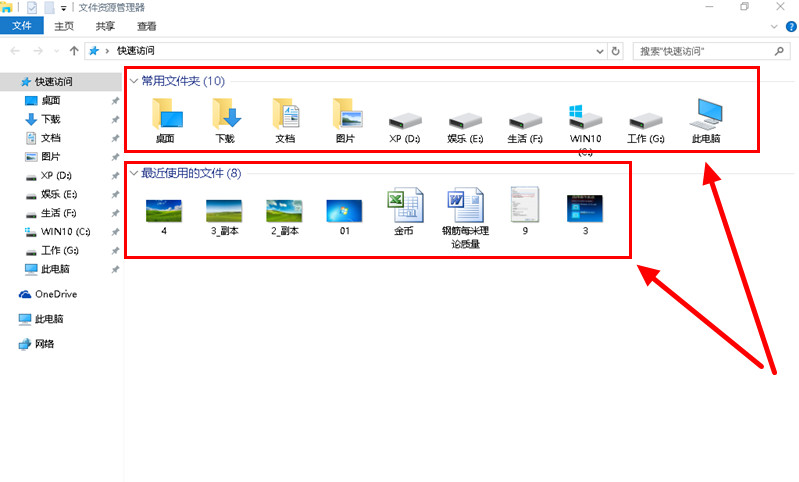
在文件資源管理器窗口中,左鍵窗口左上方的“查看”按鈕,打開查看設置窗。
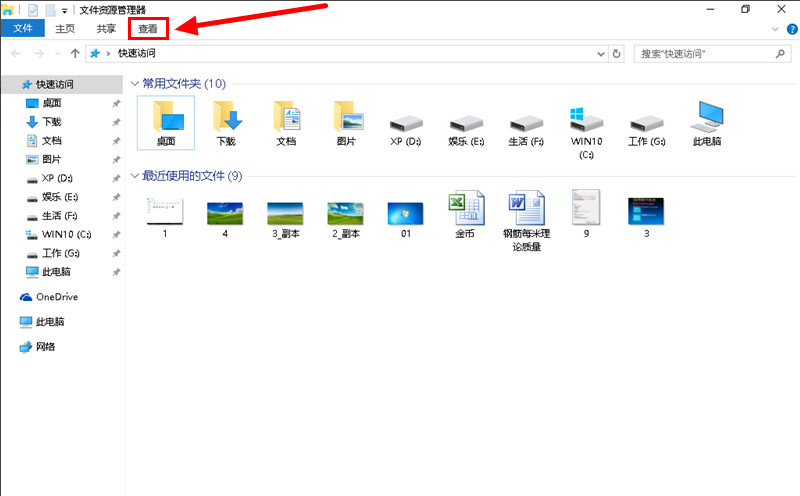
在查看設置窗中左鍵右上方的“選項”按鈕,打開查看設置選項窗。
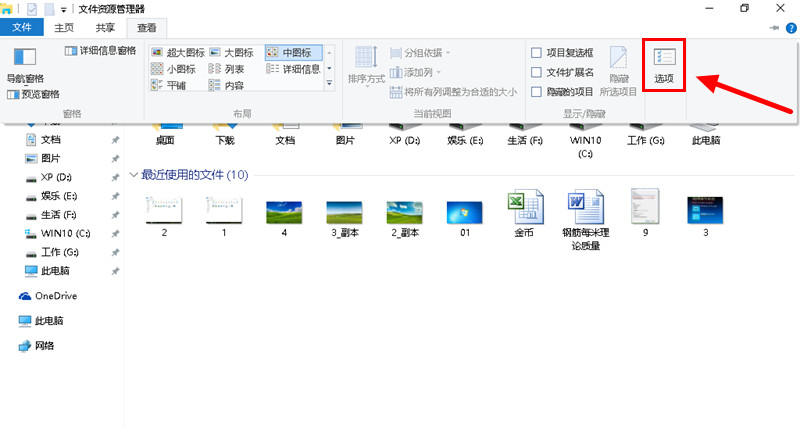
在文件夾選項的常規設置窗口中,把“隱私”分類下的兩小項前面的小框內的“√”取消,再左鍵左下角的“清除”按鈕清除文件資源管理器歷史記錄。
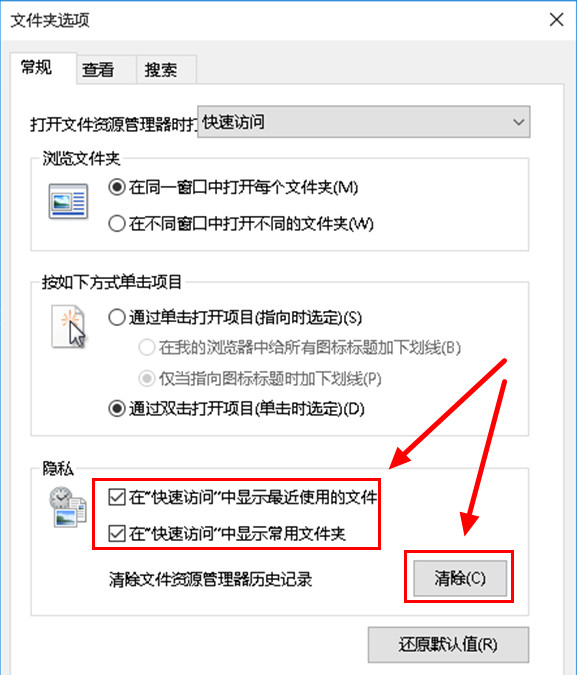
清除完文件資源管理器歷史記錄後,先左鍵窗口下方的“應用”,再左鍵“確定”。
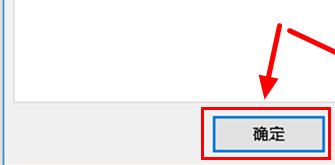
現在,文件資源管理器快速訪問中的歷史記錄沒有了,“常用文件夾”和“最近使用的文件”也隱藏起來了。
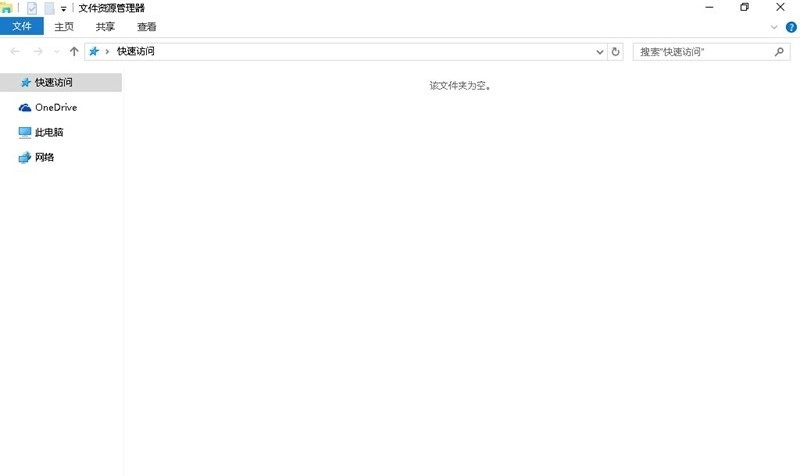
以上就是本小編為大家帶來的win10系統隱藏最近使用的文件和常用文件夾方法,希望可以幫助到大家,大家如果還有疑問的話,可以在下方的評論框內給我們留言哦。我們會盡自己所能的為大家解答。謝謝大家一如既往的支持,也請大家繼續關注本的後續教程和軟件。